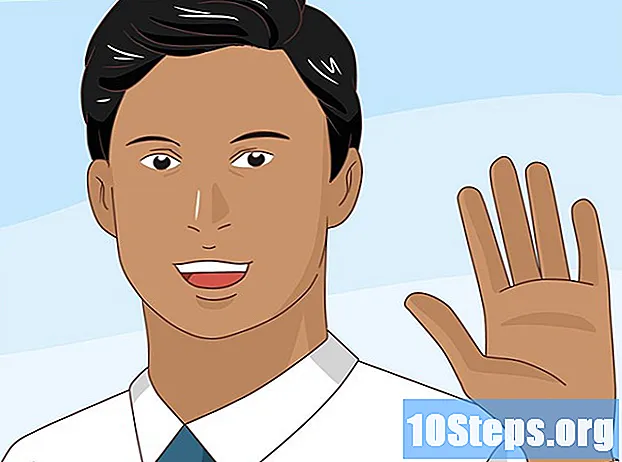Saturs
Ja jums ir vecāks dators vai darbojas programmatūra, kas ļoti prasa grafiku un sistēmas resursus, varat uzlabot tā veiktspēju, samazinot aparatūras paātrinājumu vai pilnībā izslēdzot to. Iespējams, ka šī opcija nav pieejama jaunākajos datoros, taču tā var palīdzēt uzlabot vecā datora veiktspēju.
Pakāpieni
Pirms sākat

Spike barons
Tīkla inženieris un datortehniķisDažām programmām ir nepieciešams aparatūras paātrinājums. Lai pareizi darbotos, dažām lietām, piemēram, DVD atskaņošanai, ir nepieciešams aparatūras paātrinājums. Jo smagāks ir uzdevums, jo svarīgāks ir paātrinājuma pieaugums.
1. metode no 2: Windows 7 un 8
Atveriet izvēlni Sākt un noklikšķiniet uz Vadības panelis.

Atlasiet “Personalizēšana”.
Izvēlieties "Video iestatījumi".

Atrodiet un atlasiet opciju “Papildu iestatījumi”.
Klikšķiniet uz cilne .Problēmu risinājums.
- Ja cilnes Traucējummeklēšana nav, videokartes draiveri neatbalsta šo Windows funkciju. Atjauninot draiverus, šo funkciju var pievienot, taču, iespējams, būs jāpielāgo iestatījumi, izmantojot video kartes vadības paneli.
- Jūs varat piekļūt NVIDIA vai AMD vadības panelim, ar peles labo pogu noklikšķinot uz darbvirsmas un izvēloties to izvēlnē.
Noklikšķiniet uz pogas.Mainiet iestatījumus.
- Ja poga Mainīt iestatījumus ir pelēkā krāsā, videokartes draiveri neatbalsta šo funkciju sistēmā Windows. Atjauninot draiverus, šo funkciju var pievienot, taču, iespējams, būs jāpielāgo iestatījumi, izmantojot video kartes vadības paneli.
- Jūs varat piekļūt NVIDIA vai AMD vadības panelim, ar peles labo pogu noklikšķinot uz darbvirsmas un izvēloties to izvēlnē.
Pielāgojiet aparatūras paātrinājuma iestatījumus pēc vēlēšanās. Pārvietojiet vadības ierīci līdz galam pa kreisi, ja vēlaties pilnībā atspējot aparatūras paātrinājumu.
Noklikšķiniet uz pogas.Pieteikties un izvēlieties pogu labi lai aizvērtu logu.
Noklikšķiniet uz pogas. labi un aizveriet logu Displeja rekvizīti.
Restartējiet datoru, lai aktivizētu mainītos iestatījumus.
2. un 2. metode: Windows Vista
Noklikšķiniet uz pogas Sākt, lai atvērtu izvēlni Sākt.
Atveriet vadības paneli.
Atlasiet “Izskats un personalizācija”.
Izvēlnē noklikšķiniet uz "Pielāgot ekrāna izšķirtspēju".
Video iestatījumu logā izvēlieties “Papildu iestatījumi”.
Klikšķiniet uz cilne .Problēmu risinājums monitora rekvizītu logā
Noklikšķiniet uz pogas.Mainiet iestatījumus.
Noklikšķiniet uz pogas.Turpināt drošības loga iekšpusē.
Pielāgojiet aparatūras paātrinājuma iestatījumus pēc vēlēšanās. Pārvietojiet vadības ierīci līdz galam pa kreisi, ja vēlaties pilnībā atspējot aparatūras paātrinājumu.
Noklikšķiniet uz pogas. labi un restartējiet datoru.
Padomi
- Var būt nepieciešams samazināt vai atspējot aparatūras paātrinājumu, ja dators ir pārāk lēns. Tas parasti notiek vecākos datoros vai tad, ja dators ar vāju videokarti mēģina palaist programmatūru vai spēles, kas patērē daudz sistēmas resursu, tādējādi pieprasot augstākas veiktspējas videokarti. Ja dators sāk palēnināties, īpaši atverot video vai spēli, izslēdziet aparatūras paātrinājumu. Dažreiz šī procedūra var mazināt problēmu, neveicot tūlītēju ieguldījumu jaunā datorsistēmā vai esošās sistēmas jaunināšanā.